苹果手机屏幕的小圆圈怎么关掉 如何取消苹果手机小圆点
日期: 来源:冰糖安卓网
苹果手机屏幕上出现的小圆圈是指屏幕上的通知提醒,有时候可能会觉得干扰或者不喜欢这些小圆圈的存在,而如何关闭这些小圆圈呢?其实很简单,只需要进入设置-通知中心,在相应的应用程序中找到通知选项,然后将显示在锁定屏幕和在通知中心两个选项关闭即可。这样就可以取消苹果手机屏幕上的小圆圈提醒了。
如何取消苹果手机小圆点
步骤如下:
1.首先要做的就是打开苹果手机的【设置】图标,苹果手机的很多设置都要通过这个入口。如图所示。
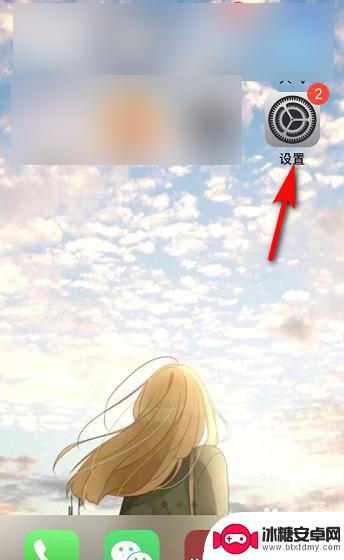
2.接着进入苹果手机设置,可以看到很多选项,找到【辅助功能】并点击。如图所示。
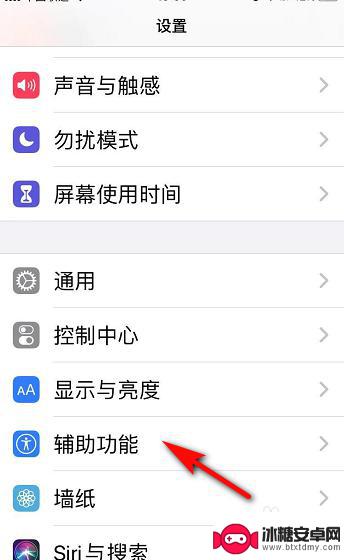
3.然后进入辅助功能页面,我们看到动作交互下有【触控】,点击【触控】。如图所示。
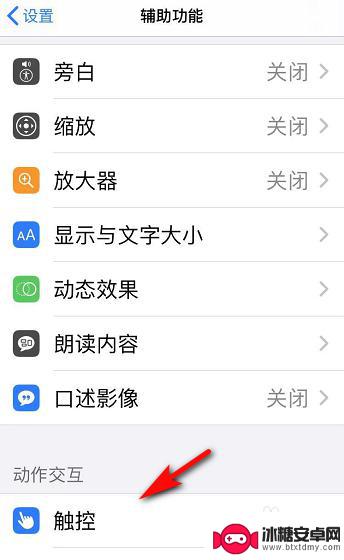
4.接着我们进入辅助功能中的触控页面,辅助触控显示打开。我们点击打开两字的地方。如图所示。
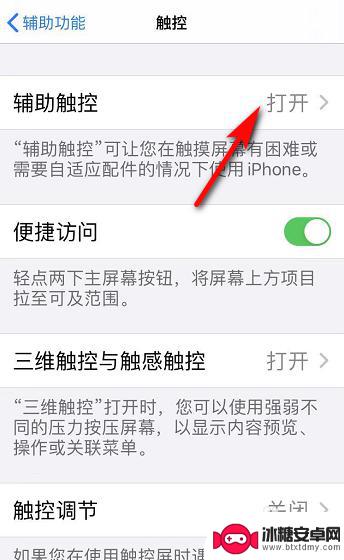
5.在辅助触控页面,辅助触控旁的按钮显示绿色,我们点击该绿色按钮,将其关闭。如图所示。
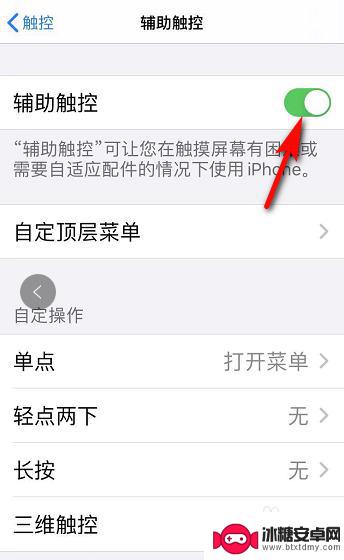
6.最后,苹果手机上的小圆点消失。辅助触控旁的按钮显示灰色,如果需要开启,再次点击就可以。如图所示。
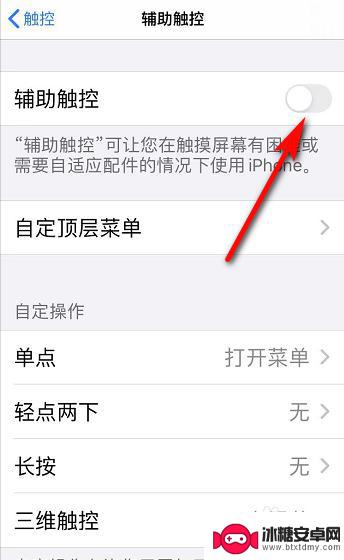
以上就是苹果手机屏幕的小圆圈怎么关掉的全部内容,有出现这种现象的朋友们可以尝试按照上面的方法来解决,希望对大家有所帮助。












